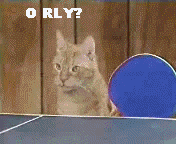Senin, 27 Juli 2009
Certified Tower Climbing Program: Comprehensive Theory & Practice
Setelah menyelesaikan kursus, Peserta diharapkan mampu melaksanakan tugas memanjat Tower dengan baik dan benar, untuk keperluan pemeliharaan Tower dan memasang peralatan telekomunikasi pada puncak Tower secara baik dan benar sesuai dengan prosedur yang berlaku.
MODUL PELATIHAN
1. Pengetahuan tentang bagian-bagian Tower
• Bagian-bagian umum dari tower
• Cara memanjat tower dari sudut diagonal
• Istirahat di atas Tower sebelum memakai safety
• Bekerja di atas Tower
• Menyesuaikan diri di atas Tower (Adaptasi)
2. Pengetahuan tentang tali-temali
• Simpul atau Tali Laso
• Simpul Bergerak
• Simpul Tarik
• Simpul Pangkal
• Simpul Clove Hitch
• Simpul Reef Knot
• Simpul Sheet Rend
3. Pole Top and Rescue
• (Metoda penanganan kasus kecelakaan Petugas di atas Tower disaat melaksanakan pekerjaan)
4. Praktek Tower Climbing Safety
• Persiapan Praktek
• Langkah-langkah Pelaksanaan Praktek Memanjat Tower
• Memasang dan melepas Antena
5. Keselamatan dan Kesehatan Kerja
• Pengertian Keselamatan Kerja
• Pengertian Kesehatan Kerja
• Potensi Bahaya dan Cara Menanggulanginya
6. Pertolongan Pertama Pada Kecelakaan (P3K)
• Pendahuluan
• Tujuan Pertolongan Pertama Pada Kecelakaan (P3K)
• Dasar Hukum
• Kondisi-kondisi Finologis Manusia
• Peralatan dan Obat pada P3K
• Kasus-kasus P3K
METODA PENGAJARAN
• Ceramah, Tanya Jawab, Diskusi, Praktek Lapangan
CALON PESERTA
• Petugas / karyawan yang akan ditempatkan pada pekerjaan dengan tugas utama memanjat tower
• Sehat Jasmani dan Rohani (sesuai keterangan dari dokter)
• Tenaga profesional yang ingin mendambah pengalamannya dibidang Climbing
FASILITATORS
Training ini bekerja sama dengan salah satu instansi BUMN yang telah berpengalam di bidangkannya dan telah mempunyai reputasi yang baik dengan beberapa company di Indonesia seperti: PT Excelcomindo Pratama, PT Telkomsel Indonesia, PT Motorola Indonesia, PT Ericsson Indonesia, PT Siemens Indonesia, PT Indosat M2, PT Satelindo, PT Puncak Jaya Power, PT Freeport Indonesia, dll.
Minggu, 05 Juli 2009
PERINTAH DASAR MIKROTIK
sebab pada dasarnya mikrotik ini merupakan kernel Linux, hasil pengolahan
kembali Linux dari Distribusi Debian. Pemakaian perintah shellnya sama,
seperti penghematan perintah, cukup menggunakan tombol TAB di keyboard
maka perintah yang panjang, tidak perlu lagi diketikkan, hanya ketikkan
awal nama perintahnya, nanti secara otomatis Shell akan menampilkan sendiri
perintah yang berkenaan. Misalnya perintah IP ADDRESS di mikrotik. Cukup
hanya mengetikkan IP ADD spasi tekan tombol TAB, maka otomatis shell
akan mengenali dan menterjemahkan sebagai perintah IP ADDRESS.
Baiklah kita lanjutkan pengenalan perintah ini.
Setelah login, cek kondisi interface atau ethernet card.
–[1]– Melihat kondisi interface pada Mikrotik Router
[admin@Mikrotik] > interface print
Flags: X - disabled, D - dynamic, R - running
# NAME TYPE RX-RATE TX-RATE MTU
0 R ether1 ether 0 0 1500
1 R ether2 ether 0 0 1500
[admin@Mikrotik]>
Jika interfacenya ada tanda X (disabled) setelah nomor (0,1), maka periksa lagi
etherned cardnya, seharusnya R (running).
a. Mengganti nama interface
[admin@Mikrotik] > interface(enter)
b. Untuk mengganti nama Interface ether1 menjadi Public (atau terserah namanya), maka
[admin@Mikrotik] interface> set 0 name=Public
c. Begitu juga untuk ether2, misalkan namanya diganti menjadi Local, maka
[admin@Mikrotik] interface> set 1 name=Local
d. atau langsung saja dari posisi root direktori, memakai tanda “/”, tanpa tanda kutip
[admin@Mikrotik] > /interface set 0 name=Public
e. Cek lagi apakah nama interface sudah diganti.
[admin@Mikrotik] > /interface print
Flags: X - disabled, D - dynamic, R - running
# NAME TYPE RX-RATE TX-RATE MTU
0 R Local ether 0 0 1500
1 R Public ether 0 0 1500
–[2]– Mengganti password default
Untuk keamanan ganti password default
[admin@Mikrotik] > password
old password: *****
new password: *****
retype new password: *****
[admin@ Mikrotik]]>
–[3]– Mengganti nama hostname
Mengganti nama Mikrotik Router untuk memudahkan konfigurasi, pada langkah ini
nama server akan diganti menjadi “routerku”
[admin@Mikrotik] > system identity set name=routerku
[admin@routerku]>
–[4]– Setting IP Address, Gateway, Masqureade dan Name Server
–[4.1]– IP Address
Bentuk Perintah konfigurasi
ip address add address ={ip address/netmask} interface={nama interface}
a. Memberikan IP address pada interface Mikrotik. Misalkan Public akan kita gunakan untuk
koneksi ke Internet dengan IP 192.168.1.2 dan Local akan kita gunakan untuk network LAN
kita dengan IP 192.168.0.30 (Lihat topologi)
[admin@routerku] > ip address add address=192.168.1.2 \
netmask=255.255.255.0 interface=Public comment=”IP ke Internet”
[admin@routerku] > ip address add address=192.168.0.30 \
netmask=255.255.255.224 interface=Local comment = “IP ke LAN”
b. Melihat konfigurasi IP address yang sudah kita berikan
[admin@routerku] >ip address print
Flags: X - disabled, I - invalid, D - dynamic
# ADDRESS NETWORK BROADCAST INTERFACE
0 ;;; IP Address ke Internet
192.168.0.30/27 192.168.0.0 192.168.0.31 Local
1 ;;; IP Address ke LAN
192.168.1.2/24 192.168.0.0 192.168.1.255 Public
[admin@routerku]>
–[4.2]– Gateway
Bentuk Perintah Konfigurasi
ip route add gateway={ip gateway}
a. Memberikan default Gateway, diasumsikan gateway untuk koneksi internet adalah
192.168.1.1
[admin@routerku] > /ip route add gateway=192.168.1.1
b. Melihat Tabel routing pada Mikrotik Routers
[admin@routerku] > ip route print
Flags: X - disabled, A - active, D - dynamic,
C - connect, S - static, r - rip, b - bgp, o - ospf
# DST-ADDRESS PREFSRC G GATEWAY DISTANCE INTERFACE
0 ADC 192.168.0.0/24 192.168.0.30 Local
1 ADC 192.168.0.0/27 192.168.1.2 Public
2 A S 0.0.0.0/0 r 192.168.1.1 Public
[admin@routerku]>
c. Tes Ping ke Gateway untuk memastikan konfigurasi sudah benar
[admin@routerku] > ping 192.168.1.1
192.168.1.1 64 byte ping: ttl=64 time<1 ms
192.168.1.1 64 byte ping: ttl=64 time<1 ms
2 packets transmitted, 2 packets received, 0% packet loss
round-trip min/avg/max = 0/0.0/0 ms
[admin@routerku]>
–[4.3]– NAT (Network Address Translation)
Bentuk Perintah Konfigurasi
ip firewall nat add chain=srcnat action=masquerade out-inteface={ethernet
yang langsung terhubung ke Internet atau Public}
a. Setup Masquerading, Jika Mikrotik akan kita pergunakan sebagai gateway server maka agar
client computer pada network dapat terkoneksi ke internet perlu kita masquerading.
[admin@routerku] > ip firewall nat add chain=scrnat out-interface=Public action=masquerade
[admin@routerku]>
b. Melihat konfigurasi Masquerading
[admin@routerku] ip firewall nat print
Flags: X - disabled, I - invalid, D - dynamic
0 chain=srcnat out-interface=Public action=masquerade
[admin@routerku]>
–[4.4] Name server
Bentuk Perintah Konfigurasi
ip dns set primary-dns={dns utama} secondary-dns={dns ke dua}
a. Setup DNS pada Mikrotik Routers, misalkan DNS dengan Ip Addressnya
Primary = 202.134.0.155, Secondary = 202.134.2.5
[admin@routerku] > ip dns set primary-dns=202.134.0.155 allow-remoterequests=yes
[admin@routerku] > ip dns set secondary-dns=202.134.2.5 allow-remoterequests=yes
b. Melihat konfigurasi DNS
[admin@routerku] > ip dns print
primary-dns: 202.134.0.155
secondary-dns: 202.134.2.5
allow-remote-requests: no
cache-size: 2048KiB
cache-max-ttl: 1w
cache-used: 16KiB
[admin@routerku]>
c. Tes untuk akses domain, misalnya dengan ping nama domain
[admin@routerku] > ping yahoo.com
216.109.112.135 64 byte ping: ttl=48 time=250 ms
10 packets transmitted, 10 packets received, 0% packet loss
round-trip min/avg/max = 571/571.0/571 ms
[admin@routerku]>
Jika sudah berhasil reply berarti seting DNS sudah benar.
Setelah langkah ini bisa dilakukan pemeriksaan untuk koneksi dari jaringan local. Dan jika
berhasil berarti kita sudah berhasil melakukan instalasi Mikrotik Router sebagai Gateway
server. Setelah terkoneksi dengan jaringan Mikrotik dapat dimanage menggunakan WinBox yang
bisa di download dari Mikrotik.com atau dari server mikrotik kita. Misal Ip address server
mikrotik kita 192.168.0.30, via browser buka http://192.168.0.30. Di Browser akan ditampilkan
dalam bentuk web dengan beberapa menu, cari tulisan Download dan download WinBox dari situ.
Simpan di local harddisk. Jalankan Winbox, masukkan Ip address, username dan password.
–[5]– DHCP Server
DHCP merupakan singkatan dari Dynamic Host Configuration Protocol, yaitu suatu program yang
memungkinkan pengaturan IP Address di dalam sebuah jaringan dilakukan terpusat di server,
sehingga PC Client tidak perlu melakukan konfigurasi IP Addres. DHCP memudahkan administrator
untuk melakukan pengalamatan ip address untuk client.
Bentuk perintah konfigurasi
ip dhcp-server setup
dhcp server interface = { interface yang digunakan }
dhcp server space = { network yang akan di dhcp }
gateway for dhcp network = { ip gateway }
address to give out = { range ip address }
dns servers = { name server }
lease time = { waktu sewa yang diberikan }
Jika kita menginginkan client mendapatkan IP address secara otomatis maka perlu kita setup
dhcp server pada Mikrotik. Berikut langkah-langkahnya :
a. Tambahkan IP address pool
/ip pool add name=dhcp-pool ranges=192.168.0.1-192.168.0.30
b. Tambahkan DHCP Network dan gatewaynya yang akan didistribusikan ke client.
Pada contoh ini networknya adalah 192.168.0.0/27 dan gatewaynya 122.168.0.30
/ip dhcp-server network add address=192.168.0.0/27 gateway=192.168.0.30 dns-server=192.168.0.30 \
comment=””
c. Tambahkan DHCP Server ( pada contoh ini dhcp diterapkan pada interface Local )
/ip dhcp-server add interface=local address-pool=dhcp-pool
d. Lihat status DHCP server
[admin@routerku] > ip dhcp-server print
Flags: X - disabled, I - invalid
# NAME INTERFACE RELAY ADDRESS-POOL LEASE-TIME ADD-ARP
0dhcp1 Local
Tanda X menyatakan bahwa DHCP server belum enable maka perlu dienablekan terlebih
dahulu pada langkah e.
e. Jangan Lupa dibuat enable dulu dhcp servernya
/ip dhcp-server enable 0
kemudian cek kembali dhcp-server seperti langkah 4, jika tanda X sudah tidak ada berarti
sudah aktif
f. Tes Dari client
Misalnya :
D:\>ping www.yahoo.com
–[6]– Transparent Proxy Server
Proxy server merupakan program yang dapat mempercepat akses ke suatu web
yang sudah diakses oleh komputer lain, karena sudah di simpan didalam
caching server.Transparent proxy menguntungkan dalam management client,
karena system administrator tidak perlu lagi melakukan setup proxy di
setiap browser komputer client karena redirection dilakukan otomatis di sisi
server.
Bentuk perintah konfigurasi :
a. Setting web proxy :
- ip proxy set enable=yes
port={ port yang mau digunakan }
maximal-client-connections=1000
maximal-server-connections=1000
- ip proxy direct add src-address={ network yang akan di
NAT} action=allow
- ip web-proxy set parent-proxy={proxy parent/optional}
hostname={ nama host untuk proxy/optional}
port={port yang mau digunakan}
src-address={ address yang akan digunakan untuk koneksi
ke parent proxy/default 0.0.0.0}
transparent-proxy=yes
max-object-size={ ukuran maximal file yang akan disimpan
sebagai cache/default 4096 in Kilobytes}
max-cache-size= { ukuran maximal hardisk yang akan
dipakai sebagai penyimpan file cache/unlimited
| none | 12 in megabytes}
cache-administrator={ email administrator yang akan digunakan
apabila proxy error, status akan dikirim
ke email tersebut}
enable==yes
Contoh konfigurasi
——————-
a. Web proxy setting
/ ip web-proxy
set enabled=yes src-address=0.0.0.0 port=8080 \
hostname=”proxy.routerku.co.id” transparent-proxy=yes \
parent-proxy=0.0.0.0:0 cache-administrator=”support@routerku.co.id” \
max-object-size=131072KiB cache-drive=system max-cache-size=unlimited \
max-ram-cache-size=unlimited
Nat Redirect, perlu ditambahkan yaitu rule REDIRECTING untuk membelokkan
traffic HTTP menuju ke WEB-PROXY.
b. Setting firewall untuk Transparant Proxy
Bentuk perintah konfigurasi :
ip firewall nat add chain=dstnat
protocol=tcp
dst-port=80
action=redirect
to-ports={ port proxy }
Perintahnya:
——————————————————————————–
/ ip firewall nat
add chain=dstnat protocol=tcp dst-port=80 action=redirect to-ports=8080 \
comment=”” disabled=no
add chain=dstnat protocol=tcp dst-port=3128 action=redirect to-ports=8080 \
comment=”” disabled=no
add chain=dstnat protocol=tcp dst-port=8000 action=redirect to-ports=8080 \
——————————————————————————–
perintah diatas dimaksudkan, agar semua trafik yang menuju Port 80,3128,8000
dibelokkan menuju port 8080 yaitu portnya Web-Proxy.
CATATAN:
Perintah
/ip web-proxy print { untuk melihat hasil konfigurasi web-proxy}
/ip web-proxy monitor { untuk monitoring kerja web-proxy}
–[7]– Bandwidth Management
QoS memegang peranan sangat penting dalam hal memberikan pelayanan
yang baik pada client. Untuk itu kita memerlukan bandwidth management
untuk mengatur tiap data yang lewat, sehingga pembagian bandwidth menjadi
adil. Dalam hal ini Mikrotik RouterOs juga menyertakan packet software
untuk memanagement bandwidth.
Bentuk perintah konfigurasi:
queue simple add name={ nama }
target-addresses={ ip address yang dituju }
interface={ interface yang digunakan untuk melewati data }
max-limit={ out/in }
Dibawah ini terdapat konfigurasi Trafik shaping atau bandwidth management
dengan metode Simple Queue, sesuai namanya, Jenis Queue ini memang
sederhana, namun memiliki kelemahan, kadangkala terjadi kebocoran bandwidth
atau bandwidthnya tidak secara real di monitor. Pemakaian untuk 10 Client,
Queue jenis ini tidak masalah.
Diasumsikan Client ada sebanyak 15 client, dan masing-masing client diberi
jatah bandwidth minimum sebanyak 8kbps, dan maksimum 48kbps. Sedangkan
Bandwidth totalnya sebanyak 192kbps. Untuk upstream tidak diberi rule,
berarti masing-masing client dapat menggunakan bandwidth uptream secara
maksimum. Perhatikan perintah priority, range priority di Mikrotik sebanyak
delapan. Berarti dari 1 sampai 8, priority 1 adalah priority tertinggi,
sedangkan priority 8 merupakan priority terendah.
Berikut Contoh kongirufasinya.
——————————————————————————–
/ queue simple
add name=”trafikshaping” target-addresses=192.168.0.0/27 dst-address=0.0.0.0/0 \
interface=all parent=none priority=1 queue=default/default \
limit-at=0/64000 max-limit=0/192000 total-queue=default disabled=no
add name=”01″ target-addresses=192.168.0.1/32 dst-address=0.0.0.0/0 \
interface=all parent=trafikshaping priority=1 queue=default/default \
limit-at=0/8000 max-limit=0/48000 total-queue=default disabled=no
add name=”02″ target-addresses=192.168.0.2/32 dst-address=0.0.0.0/0 \
interface=all parent=trafikshaping priority=1 queue=default/default \
limit-at=0/8000 max-limit=0/48000 total-queue=default disabled=no
add name=”03″ target-addresses=192.168.0.3/32 dst-address=0.0.0.0/0 \
interface=all parent=trafikshaping priority=1 queue=default/default \
limit-at=0/8000 max-limit=0/48000 total-queue=default disabled=no
add name=”04″ target-addresses=192.168.0.4/32 dst-address=0.0.0.0/0 \
interface=all parent=trafikshaping priority=1 queue=default/default \
limit-at=0/8000 max-limit=0/48000 total-queue=default disabled=no
add name=”10″ target-addresses=192.168.0.25/32 dst-address=0.0.0.0/0 \
interface=all parent=trafikshaping priority=1 queue=default/default \
limit-at=0/8000 max-limit=0/48000 total-queue=default disabled=no
add name=”05″ target-addresses=192.168.0.5/32 dst-address=0.0.0.0/0 \
interface=all parent=trafikshaping priority=1 queue=default/default \
limit-at=0/8000 max-limit=0/48000 total-queue=default disabled=no
add name=”06″ target-addresses=192.168.0.6/32 dst-address=0.0.0.0/0 \
interface=all parent=trafikshaping priority=1 queue=default/default \
limit-at=0/8000 max-limit=0/48000 total-queue=default disabled=no
add name=”07″ target-addresses=192.168.0.7/32 dst-address=0.0.0.0/0 \
interface=all parent=trafikshaping priority=1 queue=default/default \
limit-at=0/8000 max-limit=0/48000 total-queue=default disabled=no
add name=”08″ target-addresses=192.168.0.8/32 dst-address=0.0.0.0/0 \
interface=all parent=trafikshaping priority=1 queue=default/default \
limit-at=0/8000 max-limit=0/48000 total-queue=default disabled=no
add name=”09″ target-addresses=192.168.0.9/32 dst-address=0.0.0.0/0 \
interface=all parent=trafikshaping priority=1 queue=default/default \
limit-at=0/8000 max-limit=0/48000 total-queue=default disabled=no
add name=”10″ target-addresses=192.168.0.10/32 dst-address=0.0.0.0/0 \
interface=all parent=trafikshaping priority=1 queue=default/default \
limit-at=0/8000 max-limit=0/48000 total-queue=default disabled=no
add name=”11″ target-addresses=192.168.0.11/32 dst-address=0.0.0.0/0 \
interface=all parent=trafikshaping priority=1 queue=default/default \
limit-at=0/8000 max-limit=0/48000 total-queue=default disabled=no
add name=”12″ target-addresses=192.168.0.12/32 dst-address=0.0.0.0/0 \
interface=all parent=trafikshaping priority=1 queue=default/default \
limit-at=0/8000 max-limit=0/48000 total-queue=default disabled=no
add name=”13″ target-addresses=192.168.0.13/32 dst-address=0.0.0.0/0 \
interface=all parent=trafikshaping priority=1 queue=default/default \
limit-at=0/8000 max-limit=0/48000 total-queue=default disabled=no
add name=”14″ target-addresses=192.168.0.14/32 dst-address=0.0.0.0/0 \
interface=all parent=trafikshaping priority=1 queue=default/default \
limit-at=0/8000 max-limit=0/48000 total-queue=default disabled=no
add name=”15″ target-addresses=192.168.0.15/32 dst-address=0.0.0.0/0 \
interface=all parent=trafikshaping priority=1 queue=default/default \
limit-at=0/8000 max-limit=0/48000 total-queue=default disabled=no
Perintah diatas karena dalam bentuk command line, bisa juga di copy
paste, selanjutnya di paste saja ke consol mikrotiknya. ingat lihat
dulu path atau direktory aktif. Silahkan dipaste saja, kalau posisi
direktorynya di Root.
——————————————————————-
Terminal vt102 detected, using multiline input mode
[admin@mikrotik] >
——————————————————————
Pilihan lain metode bandwidth manajemen ini, kalau seandainya ingin
bandwidth tersebut dibagi sama rata oleh Mikrotik, seperti bandwidth
256kbps downstream dan 256kbps upstream. Sedangkan client yang akan
mengakses sebanyak 10 client, maka otomatis masing-masing client
mendapat jatah bandwidth upstream dan downstream sebanyak 256kbps
dibagi 10. Jadi masing-masing dapat 25,6kbps. Andaikata hanya 2 Client
yang mengakses maka masing-masing dapat 128kbps.
Untuk itu dipakai type PCQ (Per Connection Queue), yang bisa secara
otomatis membagi trafik per client. Tentang jenis queue di mikrotik
ini dapat dibaca pada manualnya di http://www.mikrotik.com/testdocs/
ros/2.9/root/queue.php.
Sebelumnya perlu dibuat aturan di bagian MANGLE. Seperti :
——————————————————————–
/ip firewall mangle add chain=forward src-address=192.168.0.0/27 \
action=mark-connection new-connection-mark=users-con
/ip firewall mangle add connection-mark=users-con action=mark-packet \
new-packet-mark=users chain=forward
———————————————————————-
Karena type PCQ belum ada, maka perlu ditambah, ada 2 type PCQ ini.
Pertama diberi nama pcq-download, yang akan mengatur semua trafik
melalui alamat tujuan/destination address. Trafik ini melewati
interface Local. Sehingga semua traffik download/downstream yang
datang dari jaringan 192.168.0.0/27 akan dibagi secara otomatis.
Tipe PCQ kedua, dinamakan pcq-upload, untuk mengatur semua trafik upstream
yang berasal dari alamat asal/source address. Trafik ini melewati
interface public. Sehingga semua traffik upload/upstream yang berasal
dari jaringan 192.168.0.0/27 akan dibagi secara otomatis.
Perintah:
————————————————————————-
/queue type add name=pcq-download kind=pcq pcq-classifier=dst-address
/queue type add name=pcq-upload kind=pcq pcq-classifier=src-address
————————————————————————-
Setelah aturan untuk PCQ dan Mangle ditambahkan, sekarang untuk aturan
pembagian trafiknya. Queue yang dipakai adalah Queue Tree, Yaitu:
————————————————————————-
/queue tree add parent=Local queue=pcq-download packet-mark=users
/queue tree add parent=Public queue=pcq-upload packet-mark=users
————————————————————————-
Perintah diatas mengasumsikan, kalau bandwidth yang diterima dari provider
Internet berflukstuasi atau berubah-rubah. Jika kita yakin bahwa bandwidth
yang diterima, misalkan dapat 256kbs downstream, dan 256kbps upstream, maka
ada lagi aturannya, seperti :
Untuk trafik downstreamnya :
————————————————————————
/queue tree add name=Download parent=Local max-limit=256k
/queue tree add parent=Download queue=pcq-download packet-mark=users
————————————————————————-
Dan trafik upstreamnya :
—————————————————————————
/queue tree add name=Upload parent=Public max-limit=256k
/queue tree add parent=Upload queue=pcq-upload packet-mark=users
—————————————————————————
–[8]– Monitor MRTG via Web
Fasilitas ini diperlukan untuk monitoring trafik dalam bentuk grafik, dapat
dilihat dengan menggunakan browser. MRTG (The Multi Router Traffic Grapher)
telah dibuild sedemikian rupa, sehingga memudahkan kita memakainya. Telah
tersedia dipaket dasarnya.
Contoh konfigurasinya
————————————————————————-
/ tool graphing
set store-every=5min
/ tool graphing interface
add interface=all allow-address=0.0.0.0/0 store-on-disk=yes disabled=no
—————————————————————————
Perintah diatas akan menampilkan grafik dari trafik yang melewati interface
jaringan baik berupa Interface Public dan Interface Local, yang dirender
setiap 5 menit sekali. Juga dapat diatur Alamat apa saja yang dapat mengakses
MRTG ini, pada parameter allow-address.
–[9]– Keamanan di Mikrotik
Setelah beberapa Konfigurasi diatas telah disiapkan, tentu tidak lupa kita
perhatikan keamanan dari Mesin gateway Mikrotik ini, ada beberapa fasilitas
yang dipergunakan. Dalam hal ini akan dibahas tentang Firewallnya. Fasilitas
Firewall ini secara pringsip serupa dengan IP TABLES di Gnu/Linux hanya saja
beberapa perintah telah di sederhanakan namun berdaya guna.
Di Mikrotik perintah firewall ini terdapat dalam modus IP, yaitu
[admin@routerku] > /ip firewall
Terdapat beberapa packet filter seperti mangle, nat, dan filter.
————————————————————————-
[admin@routerku] ip firewall> ?
Firewall allows IP packet filtering on per packet basis.
.. — go up to ip
mangle/ — The packet marking management
nat/ — Network Address Translation
connection/ — Active connections
filter/ — Firewall filters
address-list/ –
service-port/ — Service port management
export –
————————————————————————–
Untuk kali ini kita akan lihat konfigurasi pada ip firewall filternya.
Karena Luasnya parameter dari firewall filter ini untuk pembahasan Firewall
Filter selengkapnya dapat dilihat pada manual mikrotik, di
http://www.mikrotik.com/testdocs/ros/2.9/ip/filter.php
Konfigurasi dibawah ini dapat memblokir beberapa Trojan, Virus, Backdoor
yang telah dikenali sebelumnya baik Nomor Port yang dipakai serta Protokolnya.
Juga telah di konfigurasikan untuk menahan Flooding dari Jaringan Publik dan
jaringan Lokal. Serta pemberian rule untuk Access control agar, Rentang
jaringan tertentu saja yang bisa melakukan Remote atau mengakses service
tertentu terhadap Mesin Mikrotik kita.
Contoh Aplikasi Filternya
—————————————————————————–
/ ip firewall filter
add chain=input connection-state=invalid action=drop comment=”Drop Invalid \
connections” disabled=no
add chain=input src-address=!192.168.0.0/27 protocol=tcp src-port=1024-65535 \
dst-port=8080 action=drop comment=”Block to Proxy” disabled=no
add chain=input protocol=udp dst-port=12667 action=drop comment=”Trinoo” \
disabled=no
add chain=input protocol=udp dst-port=27665 action=drop comment=”Trinoo” \
disabled=no
add chain=input protocol=udp dst-port=31335 action=drop comment=”Trinoo” \
disabled=no
add chain=input protocol=udp dst-port=27444 action=drop comment=”Trinoo” \
disabled=no
add chain=input protocol=udp dst-port=34555 action=drop comment=”Trinoo” \
disabled=no
add chain=input protocol=udp dst-port=35555 action=drop comment=”Trinoo” \
disabled=no
add chain=input protocol=tcp dst-port=27444 action=drop comment=”Trinoo” \
disabled=no
add chain=input protocol=tcp dst-port=27665 action=drop comment=”Trinoo” \
disabled=no
add chain=input protocol=tcp dst-port=31335 action=drop comment=”Trinoo” \
disabled=no
add chain=input protocol=tcp dst-port=31846 action=drop comment=”Trinoo” \
disabled=no
add chain=input protocol=tcp dst-port=34555 action=drop comment=”Trinoo” \
disabled=no
add chain=input protocol=tcp dst-port=35555 action=drop comment=”Trinoo” \
disabled=no
add chain=input connection-state=established action=accept comment=”Allow \
Established connections” disabled=no
add chain=input protocol=udp action=accept comment=”Allow UDP” disabled=no
add chain=input protocol=icmp action=accept comment=”Allow ICMP” disabled=no
add chain=input src-address=192.168.0.0/27 action=accept comment=”Allow access \
to router from known network” disabled=no
add chain=input action=drop comment=”Drop anything else” disabled=no
add chain=forward protocol=tcp connection-state=invalid action=drop \
comment=”drop invalid connections” disabled=no
add chain=forward connection-state=established action=accept comment=”allow \
already established connections” disabled=no
add chain=forward connection-state=related action=accept comment=”allow \
related connections” disabled=no
add chain=forward src-address=0.0.0.0/8 action=drop comment=”” disabled=no
add chain=forward dst-address=0.0.0.0/8 action=drop comment=”” disabled=no
add chain=forward src-address=127.0.0.0/8 action=drop comment=”” disabled=no
add chain=forward dst-address=127.0.0.0/8 action=drop comment=”” disabled=no
add chain=forward src-address=224.0.0.0/3 action=drop comment=”” disabled=no
add chain=forward dst-address=224.0.0.0/3 action=drop comment=”” disabled=no
add chain=forward protocol=tcp action=jump jump-target=tcp comment=”” \
disabled=no
add chain=forward protocol=udp action=jump jump-target=udp comment=”” \
disabled=no
add chain=forward protocol=icmp action=jump jump-target=icmp comment=”” \
disabled=no
add chain=tcp protocol=tcp dst-port=69 action=drop comment=”deny TFTP” \
disabled=no
add chain=tcp protocol=tcp dst-port=111 action=drop comment=”deny RPC \
portmapper” disabled=no
add chain=tcp protocol=tcp dst-port=135 action=drop comment=”deny RPC \
portmapper” disabled=no
add chain=tcp protocol=tcp dst-port=137-139 action=drop comment=”deny NBT” \
disabled=no
add chain=tcp protocol=tcp dst-port=445 action=drop comment=”deny cifs” \
disabled=no
add chain=tcp protocol=tcp dst-port=2049 action=drop comment=”deny NFS” \
disabled=no
add chain=tcp protocol=tcp dst-port=12345-12346 action=drop comment=”deny \
NetBus” disabled=no
add chain=tcp protocol=tcp dst-port=20034 action=drop comment=”deny NetBus” \
disabled=no
add chain=tcp protocol=tcp dst-port=3133 action=drop comment=”deny \
BackOriffice” disabled=no
add chain=tcp protocol=tcp dst-port=67-68 action=drop comment=”deny DHCP” \
disabled=no
add chain=udp protocol=udp dst-port=69 action=drop comment=”deny TFTP” \
disabled=no
add chain=udp protocol=udp dst-port=111 action=drop comment=”deny PRC \
portmapper” disabled=no
add chain=udp protocol=udp dst-port=135 action=drop comment=”deny PRC \
portmapper” disabled=no
add chain=udp protocol=udp dst-port=137-139 action=drop comment=”deny NBT” \
disabled=no
add chain=udp protocol=udp dst-port=2049 action=drop comment=”deny NFS” \
disabled=no
add chain=udp protocol=udp dst-port=3133 action=drop comment=”deny \
BackOriffice” disabled=no
add chain=input protocol=tcp psd=21,3s,3,1 action=add-src-to-address-list \
address-list=”port scanners” address-list-timeout=2w comment=”Port \
scanners to list ” disabled=no
add chain=input protocol=tcp tcp-flags=fin,!syn,!rst,!psh,!ack,!urg \
action=add-src-to-address-list address-list=”port scanners” \
address-list-timeout=2w comment=”NMAP FIN Stealth scan” disabled=no
add chain=input protocol=tcp tcp-flags=fin,syn action=add-src-to-address-list \
address-list=”port scanners” address-list-timeout=2w comment=”SYN/FIN \
scan” disabled=no
add chain=input protocol=tcp tcp-flags=syn,rst action=add-src-to-address-list \
address-list=”port scanners” address-list-timeout=2w comment=”SYN/RST \
scan” disabled=no
add chain=input protocol=tcp tcp-flags=fin,psh,urg,!syn,!rst,!ack \
action=add-src-to-address-list address-list=”port scanners” \
address-list-timeout=2w comment=”FIN/PSH/URG scan” disabled=no
add chain=input protocol=tcp tcp-flags=fin,syn,rst,psh,ack,urg \
action=add-src-to-address-list address-list=”port scanners” \
address-list-timeout=2w comment=”ALL/ALL scan” disabled=no
add chain=input protocol=tcp tcp-flags=!fin,!syn,!rst,!psh,!ack,!urg \
action=add-src-to-address-list address-list=”port scanners” \
address-list-timeout=2w comment=”NMAP NULL scan” disabled=no
add chain=input src-address-list=”port scanners” action=drop comment=”dropping \
port scanners” disabled=no
add chain=icmp protocol=icmp icmp-options=0:0 action=accept comment=”drop \
invalid connections” disabled=no
add chain=icmp protocol=icmp icmp-options=3:0 action=accept comment=”allow \
established connections” disabled=no
add chain=icmp protocol=icmp icmp-options=3:1 action=accept comment=”allow \
already established connections” disabled=no
add chain=icmp protocol=icmp icmp-options=4:0 action=accept comment=”allow \
source quench” disabled=no
add chain=icmp protocol=icmp icmp-options=8:0 action=accept comment=”allow \
echo request” disabled=no
add chain=icmp protocol=icmp icmp-options=11:0 action=accept comment=”allow \
time exceed” disabled=no
add chain=icmp protocol=icmp icmp-options=12:0 action=accept comment=”allow \
parameter bad” disabled=no
add chain=icmp action=drop comment=”deny all other types” disabled=no
add chain=tcp protocol=tcp dst-port=25 action=reject \
reject-with=icmp-network-unreachable comment=”Smtp” disabled=no
add chain=tcp protocol=udp dst-port=25 action=reject \
reject-with=icmp-network-unreachable comment=”Smtp” disabled=no
add chain=tcp protocol=tcp dst-port=110 action=reject \
reject-with=icmp-network-unreachable comment=”Smtp” disabled=no
add chain=tcp protocol=udp dst-port=110 action=reject \
reject-with=icmp-network-unreachable comment=”Smtp” disabled=no
add chain=tcp protocol=udp dst-port=110 action=reject \
reject-with=icmp-network-unreachable comment=”Smtp” disabled=no
—————————————————————————–
–[10.1]– Service dan Melihat Service yang Aktif dengan PortScanner
Untuk memastikan Service apa saja yang aktif di Mesin mikrotik, perlu kita
pindai terhadap port tertentu, seandainya ada service yang tidak dibutuhkan,
sebaiknya dimatikan saja.
Untuk menonaktifkan dan mengaktifkan servise, perintah adalah :
Kita periksa dahulu service apa saja yang aktif
———————————————————————————-
[admin@routerku] > ip service
[admin@routerku] ip service> print
Flags: X - disabled, I - invalid
# NAME PORT ADDRESS CERTIFICATE
0 X telnet 23 0.0.0.0/0
1 ftp 21 0.0.0.0/0
2 www 80 0.0.0.0/0
3 ssh 22 0.0.0.0/0
4 www-ssl 443 0.0.0.0/0 none
[admin@routerku] ip service>
———————————————————————————-
Misalkan service FTP akan dinonaktifkan, yaitu di daftar diatas terletak pada
nomor 1 (lihat bagian Flags) maka :
———————————————————————————
[admin@routerku] ip service> set 1 disabled=yes
———————————————————————————
Perlu kita periksa lagi,
———————————————————————————
[admin@routerku] ip service> print
Flags: X - disabled, I - invalid
# NAME PORT ADDRESS CERTIFICATE
0 X telnet 23 0.0.0.0/0
1 X ftp 21 0.0.0.0/0
2 www 80 0.0.0.0/0
3 ssh 22 0.0.0.0/0
4 www-ssl 443 0.0.0.0/0 none
[admin@router.dprd.provinsi] ip service>
———————————————————————————
Sekarang service FTP telah dinonaktifkan.
Dengan memakai tool nmap kita dapat mencek port apa saja yang aktif pada mesin
gateway yang telah dikonfigurasikan.
Perintah : nmap -vv -sS -sV -P0 192.168.0.30
Hasil :
————————————————————————————-
Starting Nmap 4.20 ( http://insecure.org ) at 2007-04-04 19:55 SE Asia Standard Time
Initiating ARP Ping Scan at 19:55
Scanning 192.168.0.30 [1 port]
Completed ARP Ping Scan at 19:55, 0.31s elapsed (1 total hosts)
Initiating Parallel DNS resolution of 1 host. at 19:55
Completed Parallel DNS resolution of 1 host. at 19:55, 0.05s elapsed
Initiating SYN Stealth Scan at 19:55
Scanning 192.168.0.30 [1697 ports]
Discovered open port 22/tcp on 192.168.0.30
Discovered open port 53/tcp on 192.168.0.30
Discovered open port 80/tcp on 192.168.0.30
Discovered open port 21/tcp on 192.168.0.30
Discovered open port 3986/tcp on 192.168.0.30
Discovered open port 2000/tcp on 192.168.0.30
Discovered open port 8080/tcp on 192.168.0.30
Discovered open port 3128/tcp on 192.168.0.30
Completed SYN Stealth Scan at 19:55, 7.42s elapsed (1697 total ports)
Initiating Service scan at 19:55
Scanning 8 services on 192.168.0.30
Completed Service scan at 19:57, 113.80s elapsed (8 services on 1 host)
Host 192.168.0.30 appears to be up … good.
Interesting ports on 192.168.0.30:
Not shown: 1689 closed ports
PORT STATE SERVICE VERSION
21/tcp open ftp MikroTik router ftpd 2.9.27
22/tcp open ssh OpenSSH 2.3.0 mikrotik 2.9.27 (protocol 1.99)
53/tcp open domain?
80/tcp open http MikroTik router http config
2000/tcp open callbook?
3128/tcp open http-proxy Squid webproxy 2.5.STABLE11
3986/tcp open mapper-ws_ethd?
8080/tcp open http-proxy Squid webproxy 2.5.STABLE11
2 services unrecognized despite returning data. If you know the service/version,
please submit the following fingerprints at
http://www.insecure.org/cgi-bin/servicefp-submit.cgi :
==============NEXT SERVICE FINGERPRINT (SUBMIT INDIVIDUALLY)==============
SF-Port53-TCP:V=4.20%I=7%D=4/4%Time=4613A03C%P=i686-pc-windows-windows%r(D
SF:NSVersionBindReq,E,”\x0c\x06\x81\x84″)%r(DNSStatusR
SF:equest,E,”\x0c\x90\x84″);
==============NEXT SERVICE FINGERPRINT (SUBMIT INDIVIDUALLY)==============
SF-Port2000-TCP:V=4.20%I=7%D=4/4%Time=4613A037%P=i686-pc-windows-windows%r
SF:(NULL,4,”\x01″)%r(GenericLines,4,”\x01″)%r(GetRequest,18,”\
SF:x01\x02d\?\xe4{\x9d\x02\x1a\xcc\x8b\xd1V\xb2F\xff9\xb0″)%r(
SF:HTTPOptions,18,”\x01\x02d\?\xe4{\x9d\x02\x1a\xcc\x8b\xd1V\x
SF:b2F\xff9\xb0″)%r(RTSPRequest,18,”\x01\x02d\?\xe4{\x9d\x02\x
SF:1a\xcc\x8b\xd1V\xb2F\xff9\xb0″)%r(RPCCheck,18,”\x01\x02d\?\
SF:xe4{\x9d\x02\x1a\xcc\x8b\xd1V\xb2F\xff9\xb0″)%r(DNSVersionBindReq,18,”\
SF:x01\x02d\?\xe4{\x9d\x02\x1a\xcc\x8b\xd1V\xb2F\xff9\xb0″)%r(
SF:DNSStatusRequest,4,”\x01″)%r(Help,4,”\x01″)%r(X11Probe,4,”\
SF:x01″)%r(FourOhFourRequest,18,”\x01\x02\xb9\x15&\xf1A\
SF:]\+\x11\n\xf6\x9b\xa0,\xb0\xe1\xa5″)%r(LPDString,4,”\x01″)%r(LDAP
SF:BindReq,4,”\x01″)%r(LANDesk-RC,18,”\x01\x02\xb9\x15&\
SF:xf1A\]\+\x11\n\xf6\x9b\xa0,\xb0\xe1\xa5″)%r(TerminalServer,4,”\x01\
SF:0″)%r(NCP,18,”\x01\x02\xb9\x15&\xf1A\]\+\x11\n\xf6\x9b\xa0,
SF:\xb0\xe1\xa5″)%r(NotesRPC,18,”\x01\x02\xb9\x15&\xf1A\]\+\x1
SF:1\n\xf6\x9b\xa0,\xb0\xe1\xa5″)%r(NessusTPv10,4,”\x01″);
MAC Address: 00:90:4C:91:77:02 (Epigram)
Service Info: Host: routerku; Device: router
Service detection performed. Please report any incorrect results at
http://insecure.org/nmap/submit/ .
Nmap finished: 1 IP address (1 host up) scanned in 123.031 seconds
Raw packets sent: 1706 (75.062KB) | Rcvd: 1722 (79.450KB)
—————————————————————————
Dari hasil scanning tersebut dapat kita ambil kesimpulan, bahwa service dan
port yang aktif adalah FTP dalam versi MikroTik router ftpd 2.9.27. Untuk
SSH dengan versi OpenSSH 2.3.0 mikrotik 2.9.27 (protocol 1.99). Serta Web
proxy memakai Squid dalam versi Squid webproxy 2.5.STABLE11.
Tentu saja pihak vendor mikrotik telah melakukan patch terhadap Hole atau
Vulnerabilities dari Versi Protocol diatas.
–[10.2]– Tool administrasi Jaringan
Secara praktis terdapat beberapa tool yang dapat dimanfaatkan dalam mela
kukan troubleshooting jaringan, seperti tool ping, traceroute, SSH, dll.
Beberapa tool yang sering digunakan nantinya dalam administrasi sehari-hari
adalah :
o Telnet
o SSH
o Traceroute
o Sniffer
a. Telnet
Perintah remote mesin ini hampir sama penggunaan dengan telnet yang ada
di Linux atau Windows.
[admin@routerku] > system telnet ?
Perintah diatas untuk melihat sekilias paramater apa saja yang ada. Misalnya
mesin remote dengan ip address 192.168.0.21 dan port 23. Maka
[admin@routerku] > system telnet 192.168.0.21
Penggunaan telnet sebaiknya dibatasi untuk kondisi tertentu dengan alasan
keamanan, seperti kita ketahui, packet data yang dikirim melalui telnet
belum di enskripsi. Agar lebih amannya kita pergunakan SSH.
b. SSH
Sama dengan telnet perintah ini juga diperlukan dalam remote mesin, serta
pringsipnya sama juga parameternya dengan perintah di Linux dan Windows.
[admin@routerku] > system ssh 192.168.0.21
Parameter SSH diatas, sedikit perbedaan dengan telnet. Jika lihat helpnya
memiliki parameter tambahan yaitu user.
——————————————————————————
[admin@routerku] > system ssh ?
The SSH feature can be used with various SSH Telnet clients to securely connect
to and administrate the router
–
user — User name
port — Port number
[admin@routerku] >
——————————————————————————
Misalkan kita akan melakukan remote pada suatu mesin dengan sistem
operasinya Linux, yang memiliki Account, username Root dan Password
123456 pada Address 66.213.7.30. Maka perintahnya,
—————————————————————————–
[admin@routerku] > system ssh 66.213.7.30 user=root
root@66.213.7.30’s password:
—————————————————————————-
c. Traceroute
Mengetahui hops atau router apa saja yang dilewati suatu packet sampai packet
itu terkirim ke tujuan, lazimnya kita menggunakan traceroute. Dengan tool ini
dapat di analisa kemana saja route dari jalannya packet.
Misalkan ingin mengetahui jalannya packet yang menuju server yahoo, maka:
—————————————————————————-
[admin@routerku] > tool traceroute yahoo.com ADDRESS STATUS
1 63.219.6.nnn 00:00:00 00:00:00 00:00:00
2 222.124.4.nnn 00:00:00 00:00:00 00:00:00
3 192.168.34.41 00:00:00 00:00:00 00:00:00
4 61.94.1.253 00:00:00 00:00:00 00:00:00
5 203.208.143.173 00:00:00 00:00:00 00:00:00
6 203.208.182.5 00:00:00 00:00:00 00:00:00
7 203.208.182.114 00:00:00 00:00:00 00:00:00
8 203.208.168.118 00:00:00 00:00:00 00:00:00
9 203.208.168.134 timeout 00:00:00 00:00:00
10 216.115.101.34 00:00:00 timeout timeout
11 216.115.101.129 timeout timeout 00:00:00
12 216.115.108.1 timeout timeout 00:00:00
13 216.109.120.249 00:00:00 00:00:00 00:00:00
14 216.109.112.135 00:00:00 timeout timeout
——————————————————————————
d. Sniffer
Kita dapat menangkap dan menyadap packet-packet yang berjalan
di jaringan kita, tool ini telah disediakan oleh Mikrotik yang berguna
dalam menganalisa trafik.
—————————————————————————-
[admin@routerku] > tool sniffer
Packet sniffering
.. — go up to tool
start — Start/reset sniffering
stop — Stop sniffering
save — Save currently sniffed packets
packet/ — Sniffed packets management
protocol/ — Protocol management
host/ — Host management
connection/ — Connection management
print –
get — get value of property
set –
edit — edit value of property
export –
—————————————————————————-
Untuk memulai proses sniffing dapat menggunakan perintah Start, sedangkan
menghentikannya dapat menggunaka perintah Stop.
[admin@routerku] > tool sniffer start
Jumat, 01 Mei 2009
Setting mail Server redhat 9
1. http://inung.wordpress.com/2008/08/29/s ... 9-postfix/
Untuk konfigurasinya mail server ada 3 buah file yang harus di’setting’.
A. Konfigurasi file main.cf
[root@inung root]# vi /etc/postfix/main.cf
Isi data konfigurasi dalam file main.cf :
- - - - - - - - - - - - - - - - - - - - - - - - - - - - - - - - - - - - - - -
soft_bounce = no
queue_directory = /var/spool/postfix
command_directory = /usr/sbin
daemon_directory = /usr/libexec/postfix
mail_owner = postfix
default_privs = nobody
mydomain = inung.net
myorigin = $mydomain
inet_interfaces = all
mydestination = $myhostname, $mydomain
mynetworks_style = class
relay_domains = $mydestination
- - - - - - - - - - - - - - - - - - - - - - - - - - - - - - - - - - - - - - -
B. Konfigurasi file imap
[root@inung root]# vi /etc/xinetd.d/imap
Isi data konfigurasi dalam file imap :
- - - - - - - - - - - - - - - - - - - - - - - - - - - - - - - - - - - - - - -
# default: off
# description: The IMAP service allows remote users to access their mail using \
# an IMAP client such as Mutt, Pine, fetchmail, or Netscape \
# Communicator.
service imap
{
socket_type = stream
wait = no
user = root
server = /usr/sbin/imapd
log_on_success += HOST DURATION
log_on_failure += HOST
disable = no
}
- - - - - - - - - - - - - - - - - - - - - - - - - - - - - - - - - - - - - - -
C. Konfigurasi file ipop3
[root@inung root]# vi /etc/xinetd.d/ipop3
Isi data konfigurasi dalam file ipop3 :
- - - - - - - - - - - - - - - - - - - - - - - - - - - - - - - - - - - - - - -
# default: off
# description: The POP3 service allows remote users to access their mail \
# using an POP3 client such as Netscape Communicator, mutt, \
# or fetchmail.
service pop3
{
socket_type = stream
wait = no
user = root
server = /usr/sbin/ipop3d
log_on_success += HOST DURATION
log_on_failure += HOST
disable = no
}
- - - - - - - - - - - - - - - - - - - - - - - - - - - - - - - - - - - - - - -
[root@inung root]# service xinetd start
// perintah untuk menjalankan konfigurasi xinetd
[root@inung root]# service postfix start
// perintah untuk menjalankan konfigurasi postfix
selanjutnya harus men’shutdown service’nya sendmail.
[root@inung root]# killall sendmail
//perintah untuk shutdown service sendmail
untuk pastinya apa sendmail ud ‘off’ apa belum cek pake :
[root@inung root]# ps ax |grep sendmail
install samba redhat 9
Untuk mengecek aplikasi samba sudah ter install / belum pada OS Redhat
[root@server home]# rpm -qa |grep samba
samba-common-2.2.7a-7.9.0
samba-client-2.2.7a-7.9.0
samba-2.2.7a-7.9.0
redhat-config-samba-1.0.4-1
[root@server home]#
Jika muncul tampilan di atas berati sudah ter install, tapi jika tidak muncul harus install palikasi samba di redhat anda
langkah install
1. masukkan cd 1 redhat
2. aktifkan cd redhat (masuk pada folder redhat -> rpm)
3. copy file2 dibawah ini pada root
samba-common-2.2.7a-7.9.0
samba-client-2.2.7a-7.9.0
samba-2.2.7a-7.9.0
redhat-config-samba-1.0.4-1
4. masuk terminal aktif di folder root
5. root # rpm -ivh samba-common-2.2.7a-7.9.0
6. root # rpm -ivh samba-client-2.2.7a-7.9.0
7. root # rpm -ivh samba-2.2.7a-7.9.0
8. root # rpm -ivh redhat-config-samba-1.0.4-1
9. cek lagi apakah samba berhasil di install :
[root@server home]# rpm -qa |grep samba
samba-common-2.2.7a-7.9.0
samba-client-2.2.7a-7.9.0
samba-2.2.7a-7.9.0
redhat-config-samba-1.0.4-1
[root@server home]#
10. jika muncul seperti di atas berati berhasil
11. Mengaktifkan samba
[root@server profiles]# service smb start atau restart
Shutting down NMB services: [ OK ]
Shutting down SMB services: [ OK ]
Starting NMB services: [ OK ]
Starting SMB services [ OK ]
[root@server profiles]#
12. Membuat user samba
1. Buat username Linux dengan perintah useradd
[root@server profiles]# useradd tom
[root@server profiles]# ls tom
[root@server profiles]# chown tom tom/
Pembuatan user baru ini tak perlu menggunakan password agar username tersebut tidak dapat
digunakan untuk telnet atau ssh ke server.Penggantian kepemilikan milik tom, yang hanya
dapat diakses oleh user tom.
2. Selanjutnya buat agar user name tersebut tersedia pada Samba server menggunakan perintah
smbadduser seperti dibawah ini:
[root@server profiles]# smbadduser
----------------------------------------------------------
[root@server profiles]# smbadduser tom:tom
Adding: tom to /etc/samba/smbpasswd
Added user tom.
----------------------------------------------------------
ENTER password for tom
New SMB password:
Retype new SMB password:
Password changed for user tom.
Password changed for user tom.
[root@server profiles]#
Gunakan perintah smbpasswd untuk mengganti password user samba, dan password di sistem
Linux dengan di Server Samba dapat berbeda.
13. Untuk mencoba Samba
a. Aktifkan home
b. pada lokasi : smb://[no ip komputer anda]
c. masukan user : tom
d. masukan password : tom
coba cek apakah berhasil ?
install Blogcms - xampp - Redhat 9
1. Aktifkan xampp pada redhat
2. masuk terminal
3. Buat directory baru dengan nama aplikasi / kalau sudah ada tinggal aktif pada direktory aplikasi
3. Download blogcms.zip
blogcms.zip
atau
blogcms.zip
4. extrak :
# unzip blogcms.zip
5. pindahkan ke folder htdosc di xampp dengan nama direktory blogtkjsmk3
# mv blogcms /opt/lampp/htdocs/blogtkjsmk3
6. Merubah atribut file / folder
# chmod -Rf 7777 /opt/lampp/htdocs/blogtkjsmk3
# chmod -Rf 7777 /opt/lampp/htdocs/blogtkjsmk3/media/1
# chmod -Rf 7777 /opt/lampp/htdocs/blogtkjsmk3/media/.cache
# chmod -Rf 7777 /opt/lampp/htdocs/blogtkjsmk3/forum
# chmod -Rf 7777 /opt/lampp/htdocs/blogtkjsmk3/forum/cache
# chmod -Rf 7777 /opt/lampp/htdocs/blogtkjsmk3/photo/data
# chmod -Rf 7777 /opt/lampp/htdocs/blogtkjsmk3/photo/data/users.csv.php
# chmod -Rf 7777 /opt/lampp/htdocs/blogtkjsmk3/photo/data/cache
# chmod -Rf 7777 /opt/lampp/htdocs/blogtkjsmk3/photo/data/logs
# chmod -Rf 7777 /opt/lampp/htdocs/blogtkjsmk3/photo/data/logs/views..log
# chmod -Rf 7777 /opt/lampp/htdocs/blogtkjsmk3/photo/data/logs/views.-Corvette.log
# chmod -Rf 7777 /opt/lampp/htdocs/blogtkjsmk3/photo/galleries
# chmod -Rf 7777 /opt/lampp/htdocs/blogtkjsmk3/wiki/conf/users.auth.php
# chmod -Rf 7777 /opt/lampp/htdocs/blogtkjsmk3/wiki/data
# chmod -Rf 7777 /opt/lampp/htdocs/blogtkjsmk3/wiki/data/changes.log
# chmod -Rf 7777 /opt/lampp/htdocs/blogtkjsmk3/wiki/data/attic
# chmod -Rf 7777 /opt/lampp/htdocs/blogtkjsmk3/wiki/data/cache
# chmod -Rf 7777 /opt/lampp/htdocs/blogtkjsmk3/wiki/data/locks
# chmod -Rf 7777 /opt/lampp/htdocs/blogtkjsmk3/wiki/data/media
# chmod -Rf 7777 /opt/lampp/htdocs/blogtkjsmk3/wiki/data/pages
7. Buka web broweser :
Http://localhost/blogtkjsmk3/install.php
Database type
General Database Settings
Database type used: MySQL 4.0 (mysql)MySQL 4.1/5.x (mysqli)SQLite (bundled with PHP 5.0)
MySQL login data
Enter your MySQL data below. If you don’t know this information, contact your system administrator for more info.
MySQL database settings
Hostname: localhost
Username: root
Password:
Database: blogtkjsmk3 v contreng
Advanced settings
Advanced Database Settings
v Use table prefix: Blog
Contreng.
Administrator User
Below, you need to enter some information to create the first user of your site.
Administrator User
Display Name: tkj
Real Name: TKJ SMK 3 Tegal
Password: tkjsmk3
Password Again: tkjsmk3
E-mail Address: tkjsmk3@yahoo.com
Weblog data
Below, you need to enter some information to create a default weblog. The name of this weblog will also be used as name for your site
Weblog Data
Blog Name: Blog TKJ SMK 3 Tegal
Blog Short Name: WebBlog
Klik Instal BLOG:CMS
8. Akan masuk pada halaman : Forum Instalation
Anda langsung lihat bagian bawah halaman tersebut :
Klik Start Instalation
9. Hapus file Install.php
# rm /opt/lampp/htdocs/blogtkjsmk3/install.php
10. Install Blogcms sudah selesai
silahkan anda buka : dengan menggunkan web browser :
http://localhost/blogtkjsmk3
Untuk lebih lengkap bisa buka : http://blogcms.com/?item=installation-manual
install Blogcms - xampp - Redhat 9
langkah-langkah instalasi scanner di suse linux10.2
1. masukkan port scanner pada cpu
2. masuk ke xterminal lalu masuk ke yast
3. pilih hardware>scanner
4. pilih add
5. pilih type scanner
6. tunggu sampe proses selesai>next
7. finish
langkah-langkah Berikut adl cara instalasi printer pada SUSE linux 10.2
1. Hidupkan printer
2. masukkan port usb printer ke CPU
3. masuk ke xterminal ,ketik yast lalu enter
4. pilih hardware>printer,lalu enter
5. pilih add>next
6. pilih usb printer>next>next
7. pilih tipe>ok
8. kemudian finish
9. masukkan cd 01>ok
10. finish
untuk melakukan scan menggunakan GIMP
1. masuke suse menu>graphic
2. lalu continue install sampai selesai
3. klik file>acquire>xscanimage>plus.liburh.001.002
4. pilih preview windows>acquire preview
5. sorot yang akan discan>lalu klik scan
6. tunggu sampai proses selesai
7. klik file>save as
8. pilih tipe image jpeg
9. save
langkah-langkah instalasi samba:
1. masuk ke xtrminal
2. ketik yast
3. software>software management
4. search>samba>ok
5. di beritanda spasi kecuali tanda i
6. accept>ok
7. masukan cd yg ditampilkan dilayar
8. selesai
cara mengaktifkan samba:
1. masuk xterminal
2. ketik yast
3. network service>samba server
4. ketik workgroup
5. pilih prmary lalu next
6. pilih during >masukan password
7. ok>finish
Tutorial Router pada Redhat
Langkah 1
Minta IP public ke ISP lengkap dengan netmask,broadcast dan dns nya misalnya :
IP: 202.169.227.45
GATEWAY : 202.169.227.1
Nemast: 255.255.255.192
broadcast : 202.169.227.63
DNS1: 202.168.244.3
DNS2: 202.168.244.4
Langkah 2
Menentukan IP local yang akan kita gunakan buat client
IP: 192.168.0.2 - 192.168.0.254
GATEWAY: 192.168.0.1
NETMASK: 255.255.255.0
BROADCAST: 192.168.0.255
DNS1: 202.168.244.3
DNS2: 202.168.244.4
Langkah 3
Setting IP serv :
[root@serv root]$ vi /etc/sysconfig/network
untuk mengedit dengan menggunakan editor vi (baca: vi-ai) tekan tombol i atau insert untuk memulai mengedit.
lalu isi dengan :
NETWORKING=yes
HOSTNAME=serv.domain.com
GATEWAY=202.169.227.1
lalu simpan dengan menekan :wq
Langkah 4
Menconfigurasi IP eth0(default)
[root@serv root]$ vi /etc/sysconfig/network-scripts/ifcfg-eth0
untuk mengedit dengan menggunakan editor vi (baca: vi-ai) tekan tombol i atau insert untuk memulai mengedit.
lalu isi dengan :
DEVICE=eth0
BOOTPROTO=static
IPADDR=202.169.227.45
BROADCAST=202.169.227.63
NETMASK=255.255.255.192
ONBOOT=yes
USERCTL=no
lalu simpan dengan menekan :wq
Langkah 5
Setting dns resolve
[root@serv root]$ vi /etc/resolve.conf
untuk mengedit dengan menggunakan editor vi (baca: vi-ai) tekan tombol i atau insert untuk memulai mengedit.
lalu isi dengan nameserver dari isp kita tadi :
nameserver 202.168.244.3
nameserver 202.168.244.4
lalu simpan dengan menekan :wq
Langkah 6
konfigurasi IP eth1
[root@serv root]$ vi /etc/sysconfig/network-scripts/ifcfg-eth1
untuk mengedit dengan menggunakan editor vi (baca: vi-ai) tekan tombol i atau insert untuk memulai mengedit.
lalu isi dengan :
DEVICE=eth1
BOOTPROTO=static
IPADDR=192.168.0.1
BROADCAST=192.168.0.255
NETMASK=255.255.255.0
ONBOOT=yes
USERCTL=no
lalu simpan dengan menekan :wq
Langkah 7
Setting ip_forwarding dan masquerading.
[root@serv root]$ vi /etc/rc.d/rc.local
untuk mengedit dengan menggunakan editor vi (baca: vi-ai) tekan tombol i atau insert untuk memulai mengedit.
lalu isi dengan :
echo “1? > /proc/sys/net/ipv4/ip_forward
/sbin/iptables -t nat -A POSROUTING -s 192.168.0.0/24 [eth0 -j MASQUERADE
Langkah 8
restart network
[root@serv root]$ service network restart
Shutting down interface eth0: [ OK ]
Shutting down interface eth1: [ OK ]
Shutting down loopback interface: [ OK ]
Disabling IPv4 packet forwarding: [ OK ]
Setting network parameters: [ OK ]
Bringing up loopback interface: [ OK ]
Bringing up interface eth0: [ OK ]
Bringing up interface eth1: [ OK ]
Langkah 9
testing dengan ping ke default gateway 202.169.227.1
[root@serv root]$ ping 202.169.227.1
64 bytes from 202.169.227.1 : icmp_seq=1 time=15.4 ms
64 bytes from 202.169.227.1 : icmp_seq=2 time=15.4 ms
64 bytes from 202.169.227.1 : icmp_seq=3 time=15.4 ms
64 bytes from 202.169.227.1 : icmp_seq=4 time=15.4 ms
64 bytes from 202.169.227.1 : icmp_seq=5 time=15.4 ms
64 bytes from 202.169.227.1 : icmp_seq=6 time=15.4 ms
64 bytes from 202.169.227.1 : icmp_seq=7 time=15.4 ms
—– 202.169.227.1 ping statistic —–
6 packets transmites, 6 received, 0% packet loss, time 3049ms
Langkah 10
Testing dengan cara ping ip eth1
[root@serv root]$ ping 192.168.0.1
PING 192.168.0.1 (192.168.0.1) 56(84) bytes of data.
64 bytes from 192.168.0.1: icmp_seq=1 ttl=63 time=0.356 ms
64 bytes from 192.168.0.1: icmp_seq=2 ttl=63 time=0.269 ms
64 bytes from 192.168.0.1: icmp_seq=3 ttl=63 time=0.267 ms
64 bytes from 192.168.0.1: icmp_seq=4 ttl=63 time=0.268 ms
— 192.168.0.1 ping statistics —
4 packets transmitted, 4 received, 0% packet loss, time 2997ms
rtt min/avg/max/mdev = 0.267/0.290/0.356/0.038 ms
Langkah 11
Tinggal Setting IP computer client dengan ketentuan di bawah ini :
IP: 192.168.0.2 - 192.168.0.254
GATEWAY: 192.168.0.1
NETMASK: 255.255.255.0
BROADCAST: 192.168.0.255
DNS1: 202.168.244.3
DNS2: 202.168.244.4
misal :
Client01
===============================
IP: 192.168.0.2
GATEWAY: 192.168.0.1
NETMASK: 255.255.255.0
BROADCAST: 192.168.0.255
NAMESERVER: 192.168.0.1
Client02
===============================
IP: 192.168.0.3
GATEWAY: 192.168.0.1
NETMASK: 255.255.255.0
BROADCAST: 192.168.0.255
NAMESERVER: 192.168.0.1
dan seterusnya sesuai banyaknya client,yang berubah hanya IP
untuk client windows maka setting IP di bagian Start Menu/Setting/Control Panel/Network
Langkah 12
setelah di setting ip client, maka
- ping ke 192.168.0.1 dari client,kalau berhasil berarti client dan router nya sudah tersambung.
- ping ke 202.169.227.45 dari client, kalau berhasil maka fungsi masquerading yang terletak di /etc/rc.d/rc/local telah bekerja dengan baik
namun jika tidak bisa maka Anda harus menjalankan fungsi masquerading yang terletak di /etc/rc.d/rc.local dengan cara :
.- anda bekerja menggunakan router yang anda buat tadi.
.- masuk ke account root
.- jalankan perintah berikut ini, tiap akhir perintah akhiri dengan menekan enter :
[root@serv root]# service network restart
[root@serv root]# /etc/rc.d/rc.local
jika sudah, coba ping ping ke 202.169.227.45 dari client
- selanjutnya ping ke default gateway 202.169.227.1 dari client
- ping ke 202.168.244.3 dari client
- ping ke 202.168.244.4 dari client
kalau semua berhasil maka silakan traktir teman-teman ada untuk makan bersama, karena anda telah selesai membuat router.namun sebelum anda makan-makan, restart router anda apakah bisa bekerja dengan baik atau tidak… sebagai ukuran bekerja
baik tidaknya, setelah Anda restart router tersebut kemudian kalau telah hidup dengan sempurne ping ke 202.168.244.3, kalau mendapatkan jawaban “64 bytes from 202.168.244.3 : icmp_seq=1 time=15.4 ms” silakan ajak teman makan-makan tp kalau jawabannya “request time out” maka silakan anda makan dengan cepat dan kembali bekerja dengan mengecek file /etc/rc.d/rc.local dan IP address dari route......
install Blogcms - xampp - Redhat 9
wahcilik wrote:
silahkan anda buka : http://wahcilik.wordpress.com/2009/04/1 ... t-9-xampp/
Langkah-langkah Instalasi Blogcms Redhat 9 - Xampp :
1. Aktifkan xampp pada redhat
2. masuk terminal
3. Buat directory baru dengan nama aplikasi / kalau sudah ada tinggal aktif pada direktory aplikasi
3. Download blogcms.zip
blogcms.zip
atau
blogcms.zip
4. extrak :
# unzip blogcms.zip
5. pindahkan ke folder htdosc di xampp dengan nama direktory blogtkjsmk3
# mv blogcms /opt/lampp/htdocs/blogtkjsmk3
6. Merubah atribut file / folder
# chmod -Rf 7777 /opt/lampp/htdocs/blogtkjsmk3
# chmod -Rf 7777 /opt/lampp/htdocs/blogtkjsmk3/media/1
# chmod -Rf 7777 /opt/lampp/htdocs/blogtkjsmk3/media/.cache
# chmod -Rf 7777 /opt/lampp/htdocs/blogtkjsmk3/forum
# chmod -Rf 7777 /opt/lampp/htdocs/blogtkjsmk3/forum/cache
# chmod -Rf 7777 /opt/lampp/htdocs/blogtkjsmk3/photo/data
# chmod -Rf 7777 /opt/lampp/htdocs/blogtkjsmk3/photo/data/users.csv.php
# chmod -Rf 7777 /opt/lampp/htdocs/blogtkjsmk3/photo/data/cache
# chmod -Rf 7777 /opt/lampp/htdocs/blogtkjsmk3/photo/data/logs
# chmod -Rf 7777 /opt/lampp/htdocs/blogtkjsmk3/photo/data/logs/views..log
# chmod -Rf 7777 /opt/lampp/htdocs/blogtkjsmk3/photo/data/logs/views.-Corvette.log
# chmod -Rf 7777 /opt/lampp/htdocs/blogtkjsmk3/photo/galleries
# chmod -Rf 7777 /opt/lampp/htdocs/blogtkjsmk3/wiki/conf/users.auth.php
# chmod -Rf 7777 /opt/lampp/htdocs/blogtkjsmk3/wiki/data
# chmod -Rf 7777 /opt/lampp/htdocs/blogtkjsmk3/wiki/data/changes.log
# chmod -Rf 7777 /opt/lampp/htdocs/blogtkjsmk3/wiki/data/attic
# chmod -Rf 7777 /opt/lampp/htdocs/blogtkjsmk3/wiki/data/cache
# chmod -Rf 7777 /opt/lampp/htdocs/blogtkjsmk3/wiki/data/locks
# chmod -Rf 7777 /opt/lampp/htdocs/blogtkjsmk3/wiki/data/media
# chmod -Rf 7777 /opt/lampp/htdocs/blogtkjsmk3/wiki/data/pages
7. Buka web broweser :
Http://localhost/blogtkjsmk3/install.php
Database type
General Database Settings
Database type used: MySQL 4.0 (mysql)MySQL 4.1/5.x (mysqli)SQLite (bundled with PHP 5.0)
MySQL login data
Enter your MySQL data below. If you don’t know this information, contact your system administrator for more info.
MySQL database settings
Hostname: localhost
Username: root
Password:
Database: blogtkjsmk3 v contreng
Advanced settings
Advanced Database Settings
v Use table prefix: Blog
Contreng.
Administrator User
Below, you need to enter some information to create the first user of your site.
Administrator User
Display Name: tkj
Real Name: TKJ SMK 3 Tegal
Password: tkjsmk3
Password Again: tkjsmk3
E-mail Address: tkjsmk3@yahoo.com
Weblog data
Below, you need to enter some information to create a default weblog. The name of this weblog will also be used as name for your site
Weblog Data
Blog Name: Blog TKJ SMK 3 Tegal
Blog Short Name: WebBlog
Klik Instal BLOG:CMS
8. Akan masuk pada halaman : Forum Instalation
Anda langsung lihat bagian bawah halaman tersebut :
Klik Start Instalation
9. Hapus file Install.php
# rm /opt/lampp/htdocs/blogtkjsmk3/install.php
10. Install Blogcms sudah selesai
silahkan anda buka : dengan menggunkan web browser :
http://localhost/blogtkjsmk3
Untuk lebih lengkap bisa buka : http://blogcms.com/?item=installation-manual
Sebelum kita menginstall DHCP di Redhat, pastikan kita sudah masuk pada super user (Root) setelah itu kita cek dulu apakah DHCPnya sudah terinstall. untuk mengecek bisa kita gunakan perintah:
[root@senopurwo]#rpm -qa|grep dhcp
atau kita juga bisa menggunakan perintah
[root@senopurwo]#rpm dhcp -qa|more
Jika tampil file - file dhcp maka DHCP tersebut sudah terinstall, tapi jika tidak tampil apa - apa berarti DHCPnya belum terinstall.
Untuk menginstall DHCP sendiri ada 2 cara. Yaitu bisa kita install langsung dari cd RedHat nomor 2 atau kita download dulu file DHCP dari internet. Jika kita menggunakan cd formatnya adalah .rpm dan kalo kita mendownload dari internet kita pilih yang berformat .tar.gz tapi disini saya akan menggunakan cara yang kedua yaitu kita download dulu file DHCPnya di internet. Sebab waktu saya praktek pake cara yang ini.hehehe....
Jika males atw susah nyari di internet...kebetulan saya punya filenya...barangkali ingin mendownloadnya bisa klik di sini
Jika sudah kita download filenya, sekarang kita bisa langsung install DHCPnya...
let go!!!
pertama kita taruh file tersebut di ROOT saja biar gampang..ingat di root!!masalahnya klo beda nanti bisa bingung selanjutnya...klo kita ambil dari flash copy dulu filenya lalu kita taruh di Root...cara mounting flash sudah saya postingkan...
udah di copy blon???klo udah..kita ekstrak file tersebut...misalkan filenya dhcp-3.0.7.tar.gz
caranya:
[root@senopurwo]#tar -zxvf dhcp-3.0.7.tar.gz
klo udah masuk directory file yang sudah diekstrak tadi...
[root@senopurwo]#cd dhcp-3.0.7
[root@senopurwo dhcp-3.0.7]#./configure
[root@senopurwo dhcp-3.0.7]#make
[root@senopurwo dhcp-3.0.7]#make install
dengan begitu DHCPnya sudah terinstall...dan kita tinggal mengkonfigurasinya...
untuk menjalankan DHCP copy file dhcp.conf di /etc
[root@senopurwo]#cp /root/dhcp.conf /etc
sebelum kita melanjutkan...kita install dulu joenya..agar lebih gampang ngedit sana ngedit sini...hehehe...
pertama siapkan cd RedHat nomor 2...ingat nomor 2!! jgn yang laen....
jika sudah masukkan ke cdrom and kita mounting cd tersebut...cara mounting sudah saya posting sebelumnya...klo sudah langsung kita install yuk??!!:D misalkan filenya joe-2.9.7-12.i368.rpm
caranya:
[root@senopurwo]#rpm -ivh /mnt/cdrom/RedHat/RPMS/joe-2.9.7-12.i386.rpm
jika sudah terinstall kita lanjutkan konfigurasinya....
emm..sekarang kita masuk directory /etc
[root@senopurwo]#cd /etc
lalu kita edit dhcp.conf yang sudah di copy di /etc td...
[root@senopurwo etc]#joe dhcp.conf
maka akan muncul kaya gini.....
ddns-update-style interim; # Required for dhcp 3.0+ / Red Hat 8.0+
ignore client-updates;
subnet 192.168.20.0 netmask 255.255.255.240 {
range 192.168.20.0 192.168.20.15; # Range of IP addresses yang ingin dipakai untuk clients
option subnet-mask 255.255.255.240; # Default subnet mask to be used by DHCP clients
option broadcast-address 192.168.20.15; # Default broadcastaddress to be used by DHCP clients
option routers 192.168.20.1; # Default gateway to be used by DHCP clients
option domain-name "smkn3-tegal.sch.id";
option domain-name-servers 203.89.16.215, 203.89.16.198; # Default DNS yang dipakai untuk clients
# option netbios-name-servers 192.168.1.100; # Specify a WINS server for MS/Windows clients.
# (Optional. Specify if used on your network)
default-lease-time 21600; # Amount of time in seconds that a client may keep the IP address
max-lease-time 43200;
option time-offset -18000; # Eastern Standard Time
# option ntp-servers 192.168.1.1; # Default NTP server to be used by DHCP clients
# option netbios-name-servers 192.168.1.1;
# --- Selects point-to-point node (default is hybrid). Don't change this unless you understand Netbios very well
# option netbios-node-type 2;
# We want the nameserver "ns2" to appear at a fixed address.
# Name server with this specified MAC address will recieve this IP.
# host ns2 {
# next-server ns2.your-domain.com;
# hardware ethernet 00:02:c3:d0:e5:83;
# fixed-address 40.175.42.254;
# }
# Laser printer obtains IP address via DHCP. This assures that the
# printer with this MAC address will get this IP address every time.
# host laser-printer-lex1 {
# hardware ethernet 08:00:2b:4c:a3:82;
# fixed-address 192.168.1.120;
}
host apex-nemen {
option host-name "apex-nemen.com";
hardware ethernet 00:80:1E:12:31:BF;
fixed-address 192.168.20.5;
}
mungkin kita langsung pusing ngliatnya (wuiih gilee..banyak banget konfigurasinya..!!hehehe ) tapi yang akan kita lakukan hanyalah mengatur IP yang nantinya akan dipakai client dan kita pastinya. . .
sekarang mata kita fokuskan pada tulisan berwarna biru pada editan tadi karena itu yang akan kita atur IPnya. . .
jika kita akan menentukan IP yang akan dipakai ...tentukanlah dari yang paling atas sampai kebawah dan dimulai dari angka 0. . . .sebagai contoh :
subnet 192.168.9.0 netmask 255.255.255.240 {
range 192.168.9.2 192.168.9.14 ; # Range of IP addresses yang ingin dipakai untuk clients
option subnet-mask 255.255.255.240 ; # Default subnet mask to be used by DHCP clients
option broadcast-address 192.168.9.15 ; # Default broadcastaddress to be used by DHCP clients
option routers 192.168.9.1 ; # Default gateway to be used by DHCP clients
option domain-name "smkn3-tegal.sch.id";
option domain-name-servers 192.168.9.1, 202.134.0.155, 202.134.2.5; # Default DNS yang dipakai untuk clients
Range adalah Ip yang akan dipakai oleh client dan ip tersebut harus kosong (belum digunakan) sedangkan OptionRouter adalah IP kita sendiri. . .
pada Option domain-name adalah nama domain kita..jika perlu bisa kita rubah...
Oy satu lagi!! pada Option domain-name-servers IP yang pertama kali kita tulis adalah Ip kita sendiri..tujuannya adalah agar IP kita yang pertama kali dipanggil kemudian Ip kedua dan selanjutnya...
jika sudah berez semuanya... sekarang bisa kita save editan kita tadi dengan menekan tombol CTRL+K kemudian X
emm..langkah selanjutnya adalah kita buat file di /sysconfig
[root@senopurwo etc]#joe /etc/sysconfig/dhcp
kemudian kamu tulis DHCPDARGH=eth0 lalu kita save. . .
selanjutnya kita copy file dhcp pada root di init.d
[root@senopurwo etc]#cp /root/dhcp /etc/init.d
kemudian kita restart dhcp yang sudah kita buat tadi...untuk merestart kita masuk ke directory /etc dulu..tapi klo udah masuk y tinggal kita restart aj...
[root@senopurwo]#cd /etc
[root@senopurwo etc]#/etc/init.d/dhcp restart
jika OK semua berarti sudah bisa..tapi klo failed kita touch dulu...
[root@senopurwo etc]#touch /var/state/dhcp/dhcpd.leases
kemudian kita restart lagi...dan seterusnya....
emm AkhIrnya slese jUga....
selamat mencoba!!
goOd LuCk!!
Semakin Banyak Kita Tahu..Semakin Kita Tahu..Hanya Sedikit Yang Kita Tahu..
Senin, 13 April 2009
Jenis-jenis distro, kelebihan & kekurangan Linux
Terdapat banyak kelebihan2 yg dimiliki linux dalam penggunaanya. So mau pake yg mana itu semua terserah you2, kalo gw sendiri baru belajar “kenal namanya linux dah lama” n untuk coba2 baru mau n akan otak atik nih OS :D, gw sendiri baru coba2 distro Redhat, Ubuntu n Fedora, itu juga sebates instalasi n oprek2 sedikit, untuk Suse skg sebagai Server di kantor itu juga sebates sebagai server router n firewall aja. Selanjutnya rasa ketidaktahuan membuat keinginan untuk mencoba berbagai jenis linux dan mendalaminya sehingga bisa mengetahui keunggulan dan kelemahan masing2 open source ini.
Ada beberapa distribusi Linux (distro) yang gw ketahui, diantaranya sbb :
PCLinuxOS
PCLinuxOS adalah satu Sistem Operasi Open Source. PCLinuxOS juga suatu distribusi GNU/Linux, itu berdasar pada kernel Linux menggunakan GNU toolset. PCLinuxOS salah satu dari penyedia-penyedia dunia yang sedang naik bintang karena userfriendly pada desktop.
Debian format paket programnya yang menggunakan DEB dianggap lebih stabil dari pada RPM. Debian juga sudah menggunakan metode autodetect untuk penggunaan peripheral pada komputer.
Redhat diakui sebagai server tercepat dibandingkan dengan linux server lainnya. Selain sebagai server tercepat, Redhat juga dapat digunakan sebagai client maupun sebagai PC desktop/PC standolone. Saat ini redhat sudah beredar dengan versi 9.0 yang dapat menggunakan desktop Genome dan juga KDE.
Caldera merupakan jenis linux yang pertama yang menggunakan Auto-Detect Hardware ( seperti plug and play pada Mac)
Slackware adalah distribusi linux yang pertama yang merupakan distribusi linux yang murni, kalo ga salah linux tertua n hampir menyamai Unix dalam penggunaannya.
SuSE Linux dilengkapi dengan Desktop Manager yang dikenal dengan KDE. SuSE adalah jenis Linux pertama yang menyertakan bahasa Indonesia dan pilihan bahasa yang digunakan dalam sistem Operasi Linux.
Corel Linux dirancang sebagai end-User. Pada Corel Linux semuaya serba grafis, dimulai pada saat prosedur Instalasi hingga boot sistem
Turbo Linux dibuat dari berbagai under Linux/UNIX. Turbo Linux mengkhususkan diri di bidang clustering computer.
Mandriva Linux yg sebelumnya bernama Mandrakelinux atau Mandrake Linux merupakan suatu distribusi Linux yang diciptakan oleh Mandriva. Itu menggunakan RPM Package Manager. Bila redhat direkomendasikan sebagai server, maka mandrake dijadikan sebagai client yang handal. Tujuan awal dari diciptakannya Mandrake Linux adalah untuk mempermudah penggunanya dalam melakukan installasi dan penggunaan Linux itu sendiri. Sebelum keluarnya Corel Linux, Mandrake merupakan distribusi linux yang paling familiar. Jika Redhat keluar desktop manager menggunakan Gnome, maka inux Mandrake keluar dengan desktop manager KDE buatan SuSE Jerman
Ubuntu Linux hadir dalam 2 versi yaitu versi LiveCD dan versi Install. Anda bisa memakai versi LiveCD kalau anda tidak ingin menginstallnya kedalam Komputer.
Kelebihan2 Linux secara umum
- Linux merupakan sistem operasi bebas dan terbuka alias tidak ada biaya lisensi untuk membeli atau menggunakan Linux.
- Linux dengan tampilan visual yg memudahkan dalam penggunaannya. Efek 3D dimensi untuk desktop pun sudah bisa dinikmati.
- Linux memiliki aplikasi yg lengkap dan terus dikembangkan “ aplikasi yang terdapat di Windows, telah terdapat di Linux”
- Linux memliki keamanan yg sangat baik. “Dah coba sebagai server “Suse”
- Linux relatif stabil “Kata temen yg menggunakan Slackware”
- Penggunaan Linux hanya memerlukan komponen komputer yg kecil dengan kata lain computer yg “Jadul” pun bisa dipakai.
Kekurangan Linux
- Untuk kekurangan linux belum bisa dijelaskan secara detail coz gw baru coba2 beberapa jenis linux n kl kesulitan dalam penggunaannya itu karena kebodohan gw hehehe… Tp memang untuk beralih dari Windows yg sudah mendarah daging ke Linux diperlukan semangat blajar dan blajar yg lebih.
Instalasi LAMPP/XAMPP dan Menjalankan LAMPP/XAMPP
sudo tar -xjvf xampp-xxx.tar.gz /opt
Dari hasil ekstrak akan terbentuk direktori lampp, kemudian rubah permissionnya menjadi 775
sudo chmod -R 775 /opt/lampp
Menjalankan LAMPP/XAMPP
Untuk menjalankan LAMPP/XAMPP, caranya mudah.Melalui terminal, jalankan sebagai root:
sudo /opt/lampp/lampp start
LAMPP akan menjalankan service http server (apache2), database server (mysql 5), Server Side Scripting (PHP 5 dan Perl), FTP service (ProFTP).
Dan jika instalasi sukses, anda bisa mengakses server anda di alamat http://localhost atau http://nama_domain_lokal (mis: http://lomedia).
Sedangkan file-file server diletakkan di direktori:
/opt/lampp/htdocs
Untuk menghentikannya,
sudo /opt/lampp/lampp stop
Perintah LAMPP/XAMPP Lainnya
Perintah LAMPP/XAMPP berbasis commandline:cara penggunaan: sudo /opt/lampp/lampp [action]
Action yang bisa anda pilih:
startStart XAMPP (Apache, MySQL and eventually others)
startapacheStart only Apache
startsslStart only SSL support
startmysqlStart only MySQL
startftpStart only ProFTPD
stopStop XAMPP (Apache, MySQL and eventually others)
stopapacheStop only Apache
stopsslStop only SSL support
stopmysqlStop only MySQL
stopftpStop only ProFTPD
reloadReload (menjalankan kembali dgn konfigurasi baru) XAMPP (Apache, MySQL and eventually others)
reloadapacheReload only Apache
reloadmysqlReload only MySQL
reloadftpReload only ProFTPD
restartStop and start XAMPP
securityCheck XAMPP’s security
php5Activate PHP5
php4Activate PHP4
phpstatusWhich version of PHP is active?
backupMake backup file of your XAMPP config, log and data files
panelStarts graphical XAMPP control panel (memerlukan beberapa file/library lain)
tutorial dhcp
[root@localhost]#rpm -qagrep dhcp
atau kita juga bisa menggunakan perintah
[root@localhost]#rpm dhcp -qamore
Jika tampil file - file dhcp maka DHCP tersebut sudah terinstall, tapi jika tidak tampil apa - apa berarti DHCPnya belum terinstall.Untuk menginstall DHCP sendiri ada 2 cara. Yaitu bisa kita install langsung dari cd RedHat nomor 2 atau kita download dulu file DHCP dari internet. Jika kita menggunakan cd formatnya adalah .rpm dan kalo kita mendownload dari internet kita pilih yang berformat .tar.gz tapi disini saya akan menggunakan cara yang kedua yaitu kita download dulu file DHCPnya di internet. Sebab waktu saya praktek pake cara yang ini.hehehe….:D
Jika males atw susah nyari di internet…kebetulan saya punya filenya…barangkali ingin mendownloadnya bisa klik di sini
Jika sudah kita download filenya, sekarang kita bisa langsung install DHCPnya…let go!!!
pertama kita taruh file tersebut di ROOT saja biar gampang..ingat di root!!masalahnya klo beda nanti bisa bingung selanjutnya…klo kita ambil dari flash copy dulu filenya lalu kita taruh di Root…cara mounting flash sudah saya postingkan…
udah di copy blon???klo udah..kita ekstrak file tersebut…misalkan filenya dhcp-3.0.7.tar.gzcaranya:
[root@localhost]#tar -zxvf dhcp-3.0.7.tar.gz
klo udah masuk directory file yang sudah diekstrak tadi…;)
[root@localhost]#cd dhcp-3.0.7[root@senopurwo dhcp-3.0.7]#./configure[root@senopurwo dhcp-3.0.7]#make[root@localhost dhcp-3.0.7]#make install
dengan begitu DHCPnya sudah terinstall…dan kita tinggal mengkonfigurasinya…untuk menjalankan DHCP copy file dhcp.conf di /etc
[root@localhost]#cp /root/dhcp.conf /etc
sebelum kita melanjutkan…kita install dulu joenya..agar lebih gampang ngedit sana ngedit sini…hehehe…:D
pertama siapkan cd RedHat nomor 2…ingat nomor 2!! jgn yang laen….jika sudah masukkan ke cdrom and kita mounting cd tersebut…cara mounting sudah saya posting sebelumnya…klo sudah langsung kita install yuk??!!:D misalkan filenya joe-2.9.7-12.i368.rpmcaranya:
[root@localhost]#rpm -ivh /mnt/cdrom/RedHat/RPMS/joe-2.9.7-12.i386.rpm
jika sudah terinstall kita lanjutkan konfigurasinya….emm..sekarang kita masuk directory /etc
[root@localhost]#cd /etc
lalu kita edit dhcp.conf yang sudah di copy di /etc td…
[root@localhost etc]#joe dhcp.conf
maka akan muncul kaya gini…..
ddns-update-style interim; # Required for dhcp 3.0+ / Red Hat 8.0+ignore client-updates;
subnet 192.168.20.0 netmask 255.255.255.240 {
range 192.168.20.0 192.168.20.15; # Range of IP addresses yang ingin dipakai untuk clientsoption subnet-mask 255.255.255.240; # Default subnet mask to be used by DHCP clientsoption broadcast-address 192.168.20.15; # Default broadcastaddress to be used by DHCP clientsoption routers 192.168.20.1; # Default gateway to be used by DHCP clientsoption domain-name “smkn3-tegal.sch.id”;option domain-name-servers 203.89.16.215, 203.89.16.198; # Default DNS yang dipakai untuk clients# option netbios-name-servers 192.168.1.100; # Specify a WINS server for MS/Windows clients.# (Optional. Specify if used on your network)
default-lease-time 21600; # Amount of time in seconds that a client may keep the IP addressmax-lease-time 43200;
option time-offset -18000; # Eastern Standard Time# option ntp-servers 192.168.1.1; # Default NTP server to be used by DHCP clients# option netbios-name-servers 192.168.1.1;# — Selects point-to-point node (default is hybrid). Don’t change this unless you understand Netbios very well# option netbios-node-type 2;
# We want the nameserver “ns2″ to appear at a fixed address.# Name server with this specified MAC address will recieve this IP.
# host ns2 {# next-server ns2.your-domain.com;# hardware ethernet 00:02:c3:d0:e5:83;# fixed-address 40.175.42.254;# }
# Laser printer obtains IP address via DHCP. This assures that the# printer with this MAC address will get this IP address every time.
# host laser-printer-lex1 {# hardware ethernet 08:00:2b:4c:a3:82;# fixed-address 192.168.1.120;}
host apex-nemen {option host-name “apex-nemen.com”;hardware ethernet 00:80:1E:12:31:BF;fixed-address 192.168.20.5;}
mungkin kita langsung pusing ngliatnya (wuiih gilee..banyak banget konfigurasinya..!!hehehe ) tapi yang akan kita lakukan hanyalah mengatur IP yang nantinya akan dipakai client dan kita pastinya. . .
sekarang mata kita fokuskan pada tulisan berwarna biru pada editan tadi karena itu yang akan kita atur IPnya. . .jika kita akan menentukan IP yang akan dipakai …tentukanlah dari yang paling atas sampai kebawah dan dimulai dari angka 0. . . .sebagai contoh :
subnet 192.168.9.0 netmask 255.255.255.240 {range 192.168.9.2 192.168.9.14 ; # Range of IP addresses yang ingin dipakai untuk clientsoption subnet-mask 255.255.255.240 ; # Default subnet mask to be used by DHCP clientsoption broadcast-address 192.168.9.15 ; # Default broadcastaddress to be used by DHCP clientsoption routers 192.168.9.1 ; # Default gateway to be used by DHCP clientsoption domain-name “smkn3-tegal.sch.id”;option domain-name-servers 192.168.9.1, 202.134.0.155, 202.134.2.5; # Default DNS yang dipakai untuk clients
Range adalah Ip yang akan dipakai oleh client dan ip tersebut harus kosong (belum digunakan) sedangkan OptionRouter adalah IP kita sendiri. . .pada Option domain-name adalah nama domain kita..jika perlu bisa kita rubah…Oy satu lagi!! pada Option domain-name-servers IP yang pertama kali kita tulis adalah Ip kita sendiri..tujuannya adalah agar IP kita yang pertama kali dipanggil kemudian Ip kedua dan selanjutnya…;)
jika sudah berez semuanya… sekarang bisa kita save editan kita tadi dengan menekan tombol CTRL+K kemudian X
emm..langkah selanjutnya adalah kita buat file di /sysconfig
[root@localhost etc]#joe /etc/sysconfig/dhcp
kemudian kamu tulis DHCPDARGH=eth0 lalu kita save. . .
selanjutnya kita copy file dhcp pada root di init.d
[root@localhost etc]#cp /root/dhcp /etc/init.d
kemudian kita restart dhcp yang sudah kita buat tadi…untuk merestart kita masuk ke directory /etc dulu..tapi klo udah masuk y tinggal kita restart aj…
[root@localhost]#cd /etc[root@senopurwo etc]#/etc/init.d/dhcp restart
jika OK semua berarti sudah bisa
[root@localhost etc]#touch /var/state/dhcp/dhcpd.leases
kemudian kita restart lagi…dan seterusnya….
DNS (Domain Name System)
kasus :
domain –> coreph.net
Net ID –> 192.168.88.0
for ex:
coreph.net –> 192.168.88.90www.coreph.net –> 192.168.88.90ftp.coreph.net –> 192.168.88.90mail.coreph.net –> 192.168.88.90
pertama…mengecek file2 yg dibutuhkan sudah ter-install:Mengecek apakah file-file yang dibutuhkan sudah terinstall:
root@server home]# rpm -qa grep dhcpdhcp-3.0pl1-23[root@server home]# rpm -qa grep bindbind-9.2.1-16redhat-config-bind-1.9.0-13bind-utils-9.2.1-16ypbind-1.11-4[root@server home]# rpm -qa grep sambasamba-common-2.2.7a-7.9.0samba-client-2.2.7a-7.9.0samba-2.2.7a-7.9.0redhat-config-samba-1.0.4-1[root@server home]#
Jika belum terinstall, silakan install terlebih dahulu, agar lebih mudah, saya menyarankan untuk menggunakan redhat-config-packages. Ketik di Run Command (Start Applications > Run command..) redhat-config-packages. Selanjutnya cari file-file tersebut dan install.Apabila sudah terinstall,siap-siap buat perang tiada akhir…
Berikut langkah2nya:
#############################################———————setting ethernet (/etc/sysconfig/networking/devices/ifcfg-eth0)
[root@server home]# vi /etc/sysconfig/networking/devices/ifcfg-eth0 (u/ menulis/edit tekan tombol insert)
DEVICE=eth0 #nama deviceBOOTPROTO=staticIPADDR=192.168.88.90NETMASK=255.255.255.0NETWORK=192.168.88.0ONBOOT=yes # dijalankan saat boot
Simpan file dengan menekan tombol escape/Esc kemudian ketik :wq kemudian tekan enter############################################———————setting HOSTS (/etc/hosts)
[root@server home]# vi /etc/hosts (u/ menulis/edit tekan tombol insert)
#Do not remove the following lines, or various programs#that require network functionality will fails127.0.0.1 localhost.localdomain localhost192.168.88.90 coreph.net server
Simpan file dengan menekan tombol escape/Esc kemudian ketik :wq kemudian tekan enter##############################################———————-setting RESOLV.CONF (/etc/resolv.conf)
[root@server home]# vi /etc/resolv.conf (kemudian u/ menulis/edit tekan tombol insert)
# Samakan dengan dibawah ini,atau konfigurasi sesuai kebutuhan
search coreph.netnameserver 192.168.88.90
Simpan file dengan menekan tombol escape/Esc kemudian ketik :wq kemudian tekan enter
Saatnya restart network
[root@server /]# /etc/init.d/network restartShutting down interface eth0: [ OK ]Shutting down loopback interface: [ OK ]Setting network parameters: [ OK ]Bringing up loopback interface: [ OK ]Bringing up interface eth0: [ OK ]
Apabila tidak ada pesan error, berarti sejauh ini berhasil. Untuk memastikan, ping ke 192.168.88.90
[root@server named]# ping 192.168.88.9064 bytes from 192.168.88.90: icmp_seq=0 ttl=128 time=0.366 ms64 bytes from 192.168.88.90: icmp_seq=1 ttl=128 time=0.354 ms64 bytes from 192.168.88.90: icmp_seq=2 ttl=128 time=0.309 ms64 bytes from 192.168.88.90: icmp_seq=3 ttl=128 time=0.318 ms64 bytes from 192.168.88.90: icmp_seq=4 ttl=128 time=0.250 ms—192.168.88.90 ping statistics –5 packets transmitted, 5 received, 0% packet loss, time 4044msrtt min /avg/max/dev = 0.250/0.297/0.354/0.044 ms
Good, semuanya berjalan lancar. Lanjutkan ke proses berikutnya.
##############################################
DNS SERVER (named) > BIND (Berkeley Internet Name Domain)
Pengaturan DNS sebaiknya ditentukan sesuai kebutuhan, seperti pertanyaan pertama, apakah server ini berlaku sebagai gateway, atau mail server, proxy server, web server, database server, backup server atau yang lain? Oleh karena itu, gw lebih serahkan sepenuhnya pada yang membacanya,huehehehe…Letak konfigurasi bind yang terpenting ada di direktori:
/etc/named.conf/var/named/
masih sebagai root, kita akan mengkonfigurasi file-file diatas..
NAMED.CONF (/etc/named.conf)
[root@server home]# vi /etc/named.conf
ketikkan baris dibawah ini, atau lebih baik backup file named.conf aslinya(buat jaga2), dan buat file ini..
## named.conf -configuration for bind# Generated automatically by redhat-config-bind, alchemist et al.# Any changes not supported by redhat-config-bind should be put# in /etc/named.custom#controls {inet 127.0.0.1 allow { localhost; } keys { rndckey; };};include “/etc/named.custom”;include “/etc/rndc.key”;
zone “0.0.127.in-addr.arpa” {type master;file “0.0.127.in-addr.arpa.zone”;};zone “localhost” {type master;file “localhost.zone”;};zone “88.168.192.in-addr.arpa” {type master;file “coreph.local”;};zone “coreph.net” {type master;file “coreph.zone”;};
kalo sudah diketik semua, simpan file tersebut dengan mengetikkan :wq dan tekan [enter]
Penjelasan:
Perhatikan baris perintah berikut:
zone “coreph.net” { #menambahkan zona baru / domain baru yaitu coreph.nettype master; #merupakan master domain, domain utama…file “coreph.net.zone”; #file database yang menyimpan konfigurasi seluruh domain dan host};
zone “88.168.192.in-addr.arpa” { #menambahkan zona reverse baru yaitu coreph.nettype master; #merupakan reverse master domain, domain reverse utama…file “88.168.192.local”; #file database yang menyimpan konfigurasi seluruh domain dan host};
#################################################
file pada direktori /var/named/[root@server home]# cd /var/named[root@server named]# cp localhost.zone coreph.zone [copy file localhost.zone --> coreph.zone][root@server named]# cp named.local coreph.local [copy file named.local --> coreph.local][root@server named]# vi coreph.zone
ketikan perintah berikut: (isi file ini cuma contoh, dapat disesuaikan dengan kebutuhan)
$TTL 86400
@ IN SOA coreph.net. root.localhost (2005911918 ; serial28800 ; refresh7200 ; retry604800 ; expire86400 ; ttl)IN NS coreph.net.IN A 192.168.88.90
www IN A 192.168.88.90ftp IN A 192.168.88.90mail IN A 192.168.88.90
kalo sudah diketik semua, simpan file tersebut dengan mengetikkan :wq dan tekan [enter]
[root@server named]# vi coreph.local
ketikkan perintah berikut: (Ingat, sekali lagi isi file ini cuma contoh, dapat disesuaikan dengan kebutuhan)$TTL 8640088.168.192.in-addr.arpa. IN SOA coreph.net. root.coreph.net. (2005121900 ; serial28800 ; refresh2700 ; retry604800 ; expire86400 ; ttl)IN NS coreph.net.
90 IN PTR coreph.net.90 IN PTR www.coreph.net.90 IN PTR ftp.coreph.net.90 IN PTR mail.coreph.net.
simpan file dengan mengetik > : + w + qKemudian restart service BIND dengan perintah:
[root@server named]# service named restartShutting down named: [ OK ]Starting named: [ OK ][root@server named]#
Setelah itu silakan cek dengan perintah nslookup
[root@server named]# nslookup 192.168.88.90Server: coreph.netAddress: 192.168.88.90
Name: mail.coreph.netAddress: 192.168.88.90
install html
Code:
Hello HTMLuntuk menyimpan1. tekan tombol esc2. tekan tombol :3. wqcoba cek dengan perintah :#lsapakah ada file hello.htmluntuk menjalankan html1. buka web broser2. http://localhost/htmlku/hello.html
install php
Code: Select all
untuk menyimpan 1. tekan tombol esc2. tekan tombol :3. wqcoba cek dengan perintah :#lsapakah ada file hello.phpuntuk menjalankan php1. buka web broser2. http://localhost/phpku/hello.php
Minggu, 08 Maret 2009
TUGAS
1. Sebutkan jenis-jenis sistem operasi yang dapat digunakan sebagai server
dalam jaringan ?
2. Dalam melakukan installasi sistem linux redhat 9.0 hal-hal apa saja yang
harus diperhatikan ?
3. Setting BIOS agar booting dari CD ROOM ?
4. Install sistem operasi RedHat linux 9.0 ke hard disk dengan prosedur yang
benar!
Jawaban :
1. jenis-jenis sistem operasinya adalah sebagai berikut :
-Microsoft Win 2000,Win 2003,Win NT
-Unix
-Linux, dan
-San Solaris
2. hal-hal yang perlu diperhatikan adalah :
-pemilihan versi redhat yang sesuai dengan spesifikasi hardware
-pemilihan mode installasi yang sesuai
-pemilihan metode instalasi yang sesuai
-penomoran TCP/IP
3. Caranya adalah sebagai berikut :
-Nyalakan PC terlebih dahulu, kemudian tekan tombol DEL
-Setelah tombol del ditekan tunggu sampai keluar tampilan pada setting
Bios
-Lalu pilih menu Advanced bios feature
-Pilih 1st boot device, kemudian ganti dengan cd-room.
4. cara installasi redhat
*prsiapan installasi*
-siapkan satu pc yang memungkinkan untuk menginstalasi
-siapkan cd redhat linux 9.0
*Memulai instalasi*
1. Setting bios pada komputer agar booting pertama pada cd-drive.
2. Masukkan disk pertama dari 3 cd redhat. tunggu beberapa saat sampai
muncul pilihan untuk memulai instalasi,lalu tekan tombol enter
3. Tunggu,kemudian akan muncul pilihan bahasa selama proses tersebut
4. Klik next,kemudian akan tampil jendela pilihan untuk keyboard
5. Klik next kemudian akan tampil jendela pilihan untuk mouse,pilih sesuai
dengan mouse yang digunakan
6. Klik next akan tampil jendela pilihan untuk upgrade/insstall
7. Pilih “perform a new redhat installation” . klik next !
8. Tentukan pilihan instalasi yang diinginkan lalu klik next
9. Pilih bentuk partisi yang diinginkan lalu klik next
10. Pilih manually partition with hard disk untuk membuat partisi linux
secara default klik next
11. Setelah selesai pembuatan partisi maka akan tampil konfigurasi untuk
boot loader,pilih next
12. Jika anda berencana menghubungkan komputer dengan jaringan isi
data yang diminta namun jika tidak kosongkan saja. lalu klik next
13. Muncul kotak konfigurasi firewall. biarkan kosong jika tidak
menghubungkan dengan jaringan
14. Next,muncul tampilan yang meminta anda mengisikan jenis bahasa
yang akan digunakan redhat nantinya
15. Next,tampil settingan waktu
16. Next,masukkan password untuk root yang merupakan super user. klik
next
17. Tentukan paket apa saja yang akan di install
18. Tunggu proses installasi selesai
19. Kemudian tampil kotak dialog untuk membuat boot system untuk disket
lalu next
20. Setelah selesai disket boot tampil kotak dialog untuk menentukan jenis
berikutnya installer akan meminta anda memilih konfigurasi video card
juga meminta memilih jumlah ram video card
21. Next untuk menentukan jenis monitor yang digunakan dan resolusi
yang diinginkan
22. Setelah anda memasukan dengan benar, maka selesai sudah installasi
linux redhat 9.0